Лабораторная работа №17-18
Проектирование локальных вычислительных сетей. Структурированная кабельная система »
Цель работы : научиться проектировать компьютерную сеть.
Образовательные результаты, заявленные во ФГОС третьего поколения:
Студент должен
уметь:
- применять стандартные методы для защиты объектов.
знать:
- основные приемы работы в компьютерных сетях;
- технологии передачи и обмена данными в сетях;
- информационные ресурсы компьютерных сетей.
Задания для практического занятия:
1. Создание схем локальных сетей в программе 10 Страйк: Схема Сети
10-Страйк: Схема Сети - программа создания схем локальных сетей, позволяющая обнаружить сетевые устройства и поместить их на карту-схему. Сайт разработчиков - http://www.10-strike.com/rus/download.shtml. Программа содержит библиотеку значков сетевых устройств, что позволяет в ней рисовать схемы для курсовика или диплома. Если в сети поддерживается протокол SNMP, то программа нарисует связи между устройствами автоматически. Иначе говоря, в этой программе можно создать схему локальной сети в ручном или автоматическом режиме. Программа сканирует топологию сети и все сетевые устройства отображает графически. Остаётся только отредактировать схему сети – дорисовать недостающие связи, нанести надписи, применить желаемый цвет для рисунков.
Практика работы в программе
При первом запуске автоматически запускается Мастер создания новой карты сети ( рис. 8.1). В процессе работы Мастера создания карты сети выберите нужный вариант поиска компьютеров:
· Сканирование диапазона IP-адресов. Если у вас большая коммутируемая сеть, то рекомендуется использовать этот способ сканирования. Но он довольно продолжителен по времени.
· Импорт из сетевого окружения.Данный способ работает несколько быстрее, причем программа автоматически разобьет найденные компьютеры по их рабочим группам или доменам.

Рис. 8.1.Запуск Мастера создания новой карты сети
Нажимаем на кнопку Далее( рис. 8.2).
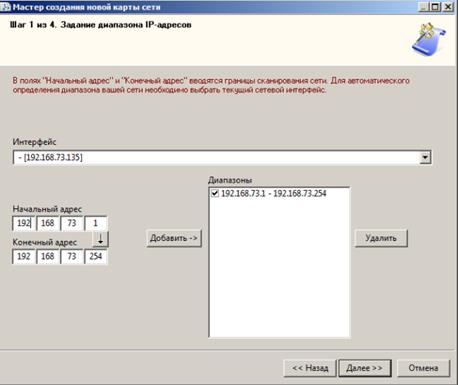
Рис. 8.2.Задаем диапазон сканирования локальной сети
Нажимаем на кнопку Далее ( рис. 8.3).
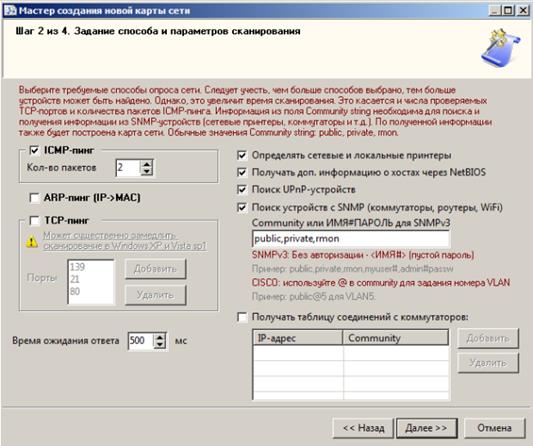
Рис. 8.3.Задаем параметры сканирования сети
Нажимаем на кнопку Далее ( рис. 8.4).
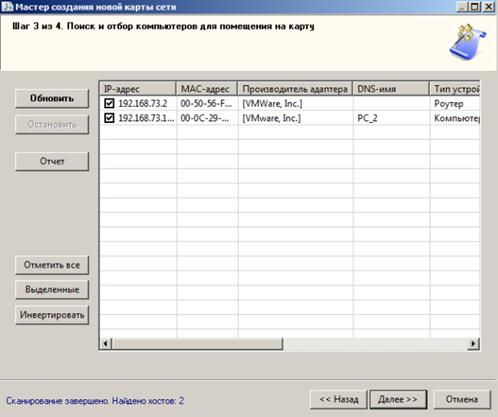
Рис. 8.4.Отбор ПК для их помещения на карту сети
Нажимаем на кнопку Далее ( рис. 8.5).
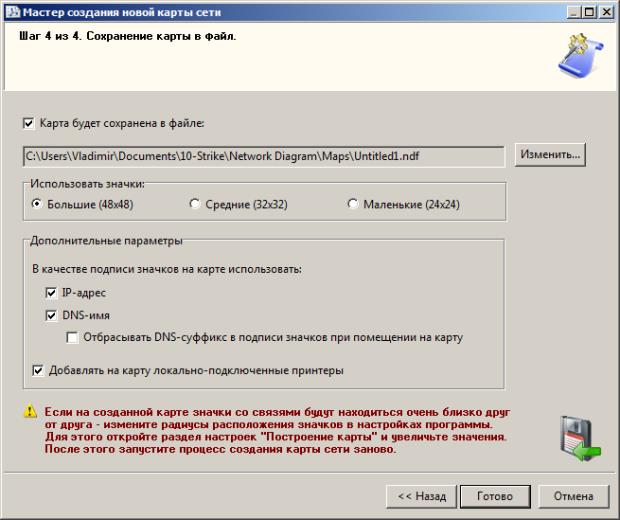
Рис. 8.5.Окно сохранения карты сети в файл
Нажимаем на кнопку Готово ( рис. 8.6).
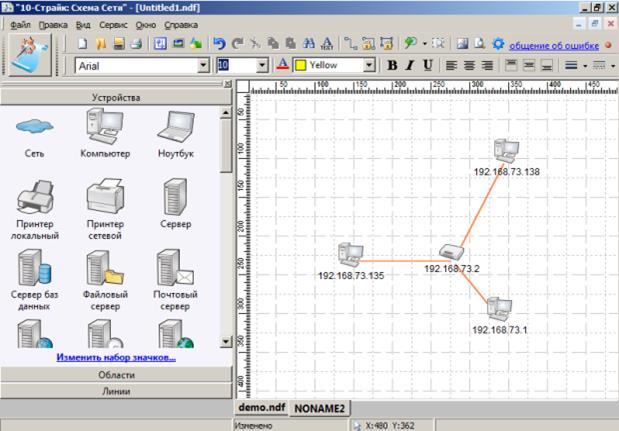
Рис. 8.6.Карта сети построена
Теперь, при желании, вы ее можете отредактировать ( рис. 8.7).
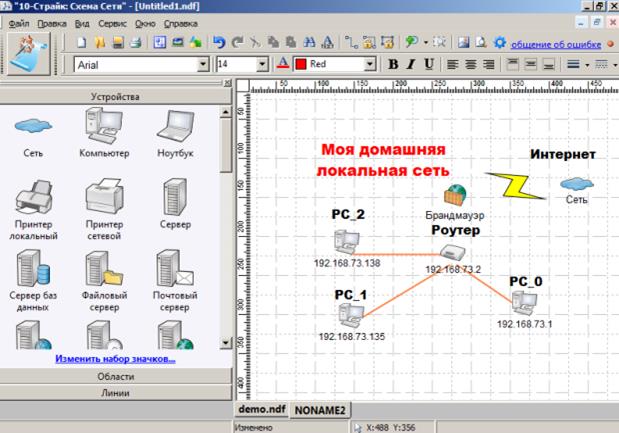
Рис. 8.7.Карта сети отредактирована
Примечание
Интернет заполнен большим количеством опасных программ, активно желающих проникнуть в систему вашего компьютера. Для защиты операционной системы от подобных угроз и был создан сетевой экран (брандмауэр или файрвол). Главным назначением этой программы, которая запрещает или ограничивает им доступ в Интернет, является управление сетевой активностью приложений. Многие программные продукты сразу после установки на ПК самостоятельно, без вашего ведома, начинают посещать Интернет и обновляться. Если будет использоваться брандмауэр, то подобная активность точно будет замечена пользователем и будет им контролироваться.
Трассировка
В программе можно выполнить трассировку, мы выполним трассировку провайдера Интернет ( рис. 8.8).

Рис. 8.8.На первом шаге Мастера выбираем переключательТрассировка
Далее, например, указываем провайдера ( рис. 8.9). Понятно, что это не обязательно – доменное имя сервера может быть любым.

Рис. 8.9.Провайдера добавляем в программу кнопкой Добавить
После нажатия Далее видим результат ( рис. 8.10).
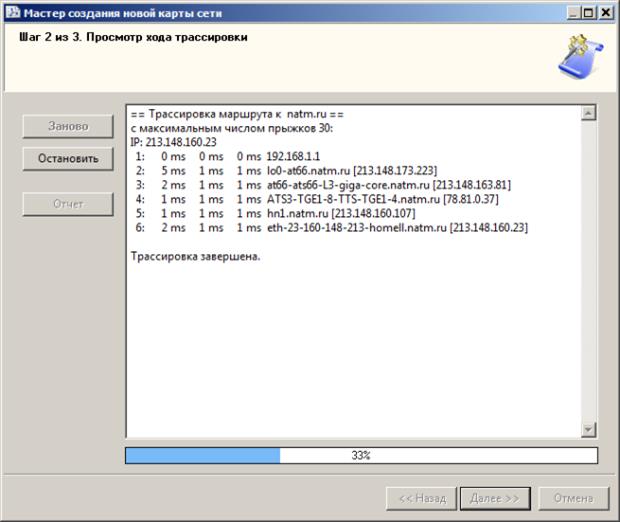
Рис. 8.10.Все нормально, интервал ожидания нигде не превышен
На последнем шаге Мастера будет построена графическая карта сети ( рис. 8.11).
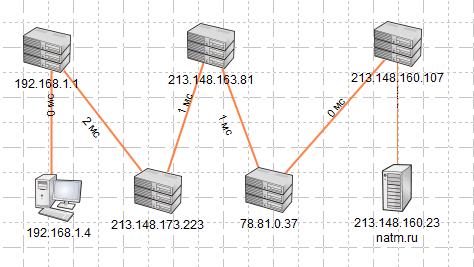
Рис. 8.11.Карта сети от ПК пользователя до его провайдера Интернет. На карте мы видим пять кластеров.
Кластер — группа компьютеров, объединённых высокоскоростными каналами связи и представляющая с точки зрения пользователя единый аппаратный ресурс. Кластеры часто создают для создания отказоустойчивой системы ( рис. 8.12). Например, изначально работает один сервер (RAID 1), если случается программный или аппаратный сбой, то в дело включается второйсервер (RAID 2), а специальная служба, установленная на этих серверах, быстро возобновляет работу пользователя после сбоя.
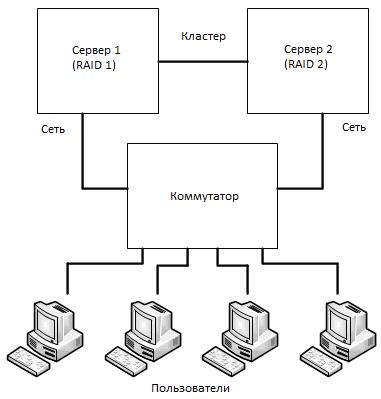
Рис. 8.12.Рисунок, поясняющий термин “Кластер”
Задание 1. Нарисовать в программе 10 Страйк Схема Сети схему сети предприятия как на рис 5.13. Поясните, что за устройства присутствуют в данной сети и как они работают.
В программе 10 Страйк схема сети есть библиотека сетевых устройств, областей и линий. Примените их для того, чтобы повторить рисунок ниже.
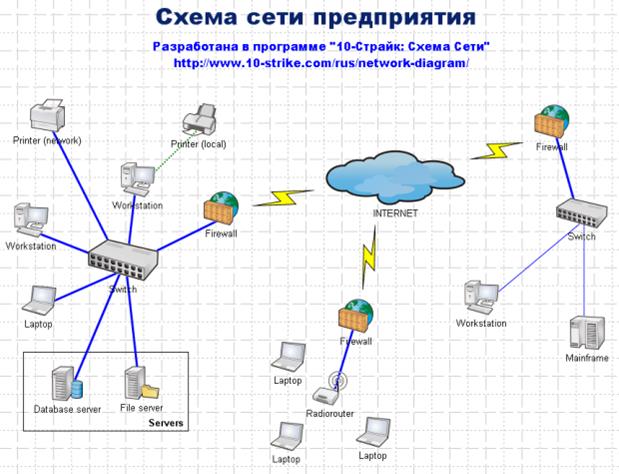
Рис. 8.13.Схема сети предприятия
Примечание
По своим возможностям программа 10-Страйк: Схема Сети похожа на программу Lan State Pro, предназначенную для администрирования и мониторинга компьютерной сети. Lan State Pro как и программа 10-Страйк: Схема Сети может создать схему сети автоматически ( рис. 8.14).
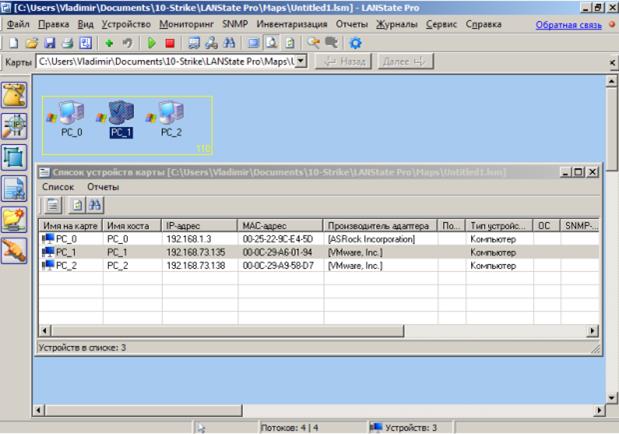
Рис. 8.14.В рабочей группе 110 программа Lan State Pro нашла три ПК
Контрольные вопросы:
1. Что такое кластер?
2. Что описывает графическая карта сети?
3. Для чего предназначена программа «10-страйк: схема сети»?
